Cómo solucionar el error de iMessage en espera de activación en iPhone (2023)
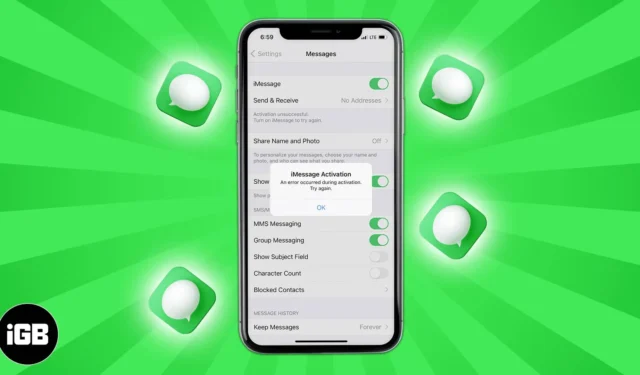
A veces es posible que veas el error «Esperando activación» de iMessage al intentar activar iMessage en tu iPhone o iPad. Esto le impide utilizar este servicio de mensajería. Si no sabes por qué sucede esto o estás intentando encontrar la solución, déjame ayudarte.
Este artículo explica por qué es posible que vea el error «Esperando activación» y cómo solucionarlo.
Diferentes errores de activación de iMessage que puedes ver en iPhone
Según Apple, los siguientes son los diferentes errores:
- Esperando activación.
- Activación fallida.
- Se produjo un error durante la activación.
- No se pudo iniciar sesión, verifique su conexión de red.
- No se puede contactar con el servidor de iMessage. Intentar otra vez.
Antes de ver las soluciones, vayamos a la raíz del problema y comprendamos por qué puede ocurrir.
¿Por qué mi iMessage dice esperando activación?
No es que la gente se enfrente con frecuencia a este problema. Sólo ocurre cuando hay algunas fallas básicas. Eche un vistazo a algunas de las razones a continuación.
- Es posible que no estés conectado a datos móviles o Wi-Fi que funcionen.
- La configuración de tu iPhone no puede enviar un SMS.
- Algo del lado de tu operador está roto, lo que impide enviar y recibir mensajes de texto.
- No tienes saldo suficiente para enviar el mensaje de texto de activación de iMessage.
- La configuración de fecha y hora del iPhone es incorrecta.
- Hay un problema temporal con el servidor de Apple.
La mayoría de los problemas anteriores tienen una solución similar. Curiosamente, las soluciones enumeradas en este artículo también funcionan cuando no puedes activar FaceTime . Entonces, ¡vamos a sumergirnos y hacer que tu iMessage vuelva a funcionar!
Cómo solucionar el error ‘Esperando activación’ de iMessage en iPhone
1. Comprueba si puedes enviar mensajes de texto o no.
Para la activación de iMessage, su iPhone envía un mensaje de texto SMS estándar. Por lo tanto, es vital asegurarse de que pueda enviarlo.
Verificar;
- Abra la aplicación Mensajes y elija un amigo o familiar (preferiblemente aquellos que usen un teléfono Android).
- Envía un SMS y comprueba si se entrega correctamente.
- En caso afirmativo, pase a las siguientes correcciones. De lo contrario, consulte cómo solucionar el problema de que el iPhone no envía mensajes de texto .
2. Asegúrese de que el iPhone tenga conexión Wi-Fi o de datos móviles
Para activar iMessage, su iPhone debe tener una conexión a Internet que funcione. Abra Safari o la aplicación YouTube e intente visitar un sitio web o reproducir un vídeo. Si se carga, tu Internet está funcionando bien. Si no, consulte estas guías:
- ¿El Wi-Fi no funciona en iPhone o iPad? ¡Diez formas de solucionarlo!
- ¿Los datos móviles del iPhone no funcionan? ¡11 formas de solucionarlo!
- Si tiene datos móviles, abra la aplicación Configuración → Celular → desplácese hacia abajo y asegúrese de que el interruptor para Configuración y FaceTime esté verde.
- ¿ Estás usando una VPN ? En caso afirmativo, apáguelo y luego intente activar iMessage.
3. Establezca la fecha y hora correctas
La activación de iMessage también requiere la fecha y hora correctas. Una forma sencilla de garantizar esto es dejar que su iPhone los configure automáticamente.
- Abra la aplicación Configuración y toque General .
- Toca Fecha y hora .
- Active esta opción para Establecer automáticamente .
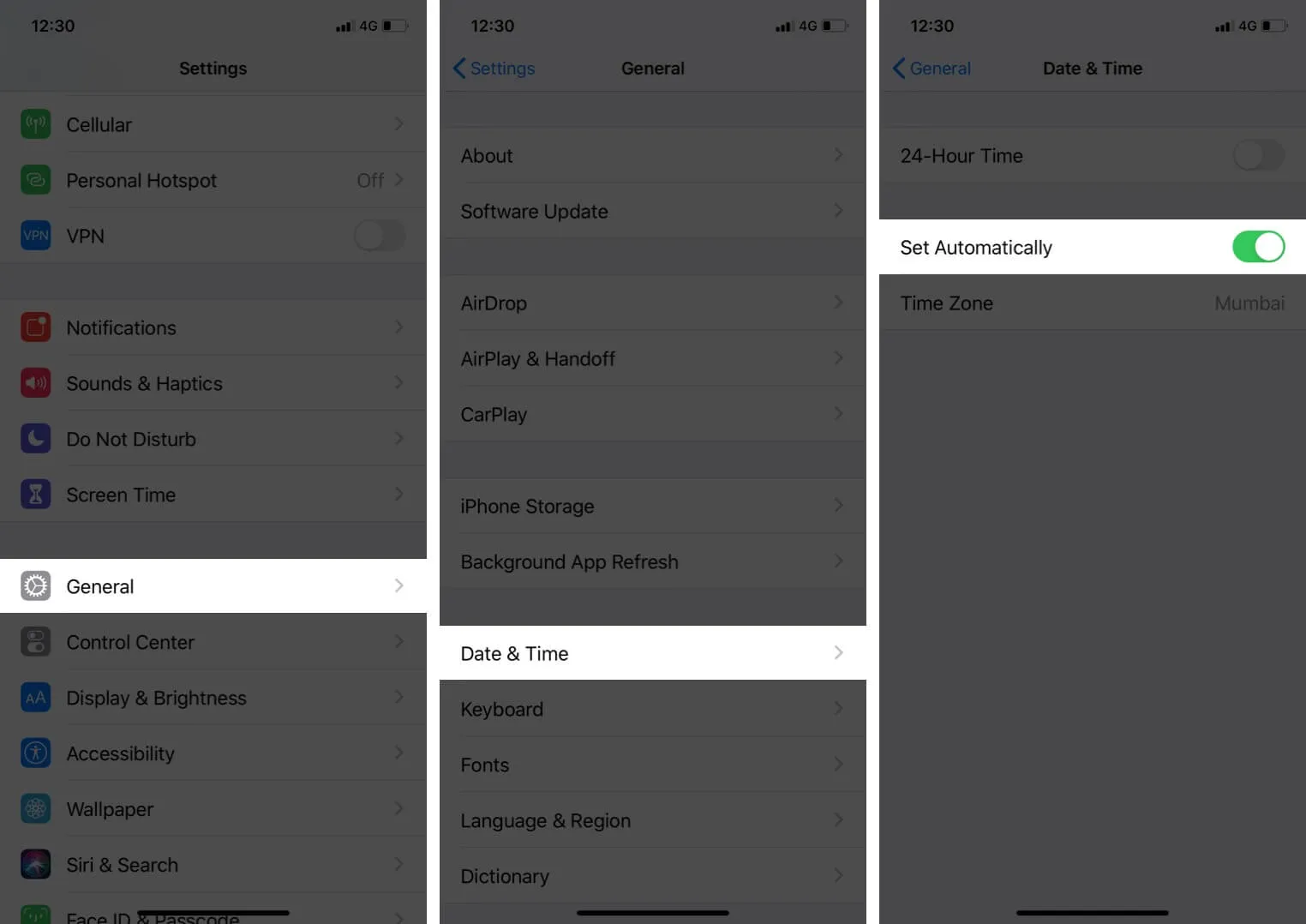
4. Activa y desactiva el modo avión en iPhone
Este es un truco bastante sencillo y ordenado que a menudo soluciona problemas como este. Puede habilitar y deshabilitar el modo AirPlane desde el Centro de control del iPhone o usando la aplicación Configuración.
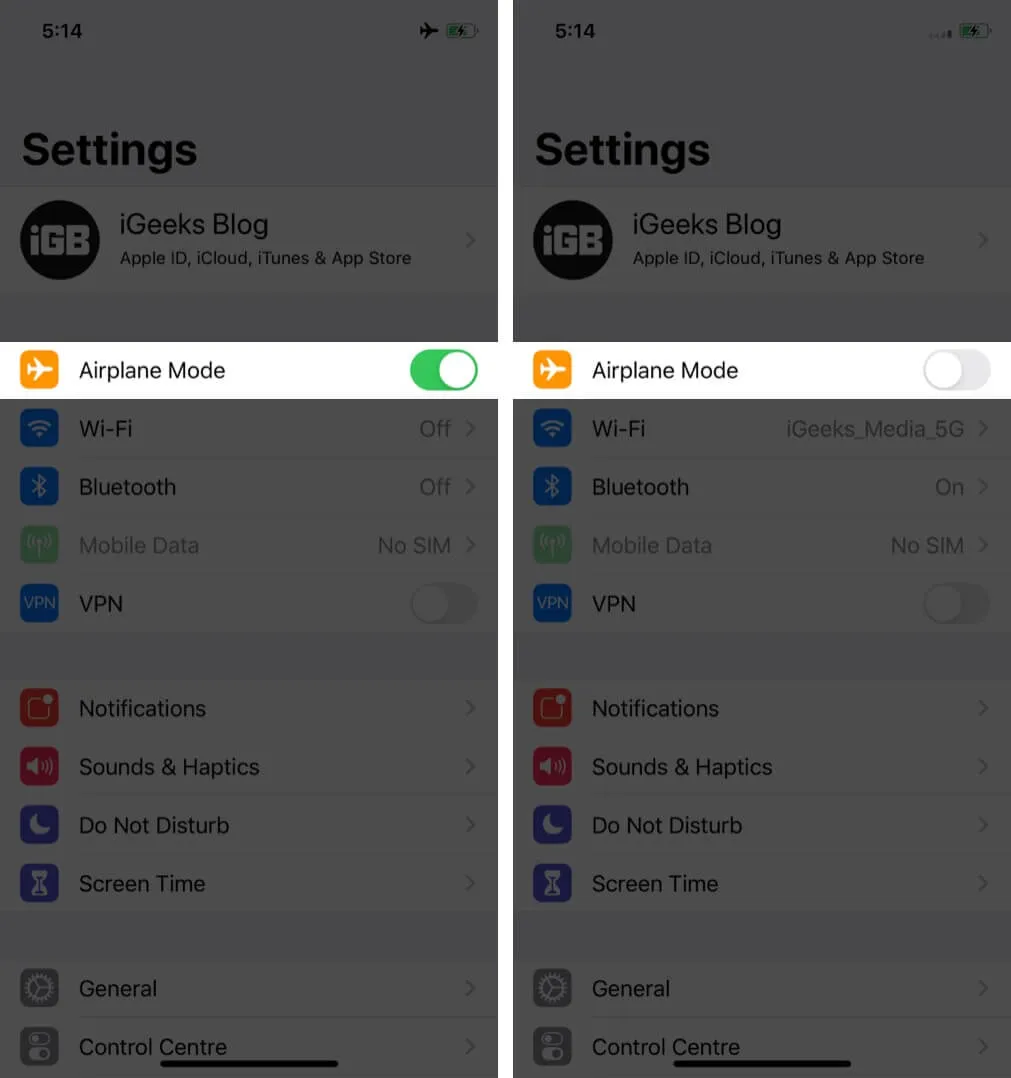
5. Reinicia tu iPhone
La gente suele verse tentada a ignorar esta solución. Pero comprenda que apagar su teléfono móvil, computadora, enrutador o cualquier dispositivo y volver a encenderlo es una excelente manera de abordar numerosos problemas. Por lo tanto, para solucionar los problemas de activación de iMessage, continúa y reinicia tu iPhone .
6. Verifique el estado del servidor de Apple
Es posible que la culpa no sea tuya sino de Apple. Antes de continuar con las correcciones restantes, asegúrese de verificar el estado del servidor de Apple y ver si el ID de Apple y iMessage están funcionando. Si están experimentando un tiempo de inactividad, espere un tiempo. Apple suele solucionar estos problemas rápidamente.
7. Apague y vuelva a encender iMessage
- Abra la aplicación Configuración y toque Mensajes .
- Desactiva iMessage .
- Después de un minuto, actívelo.
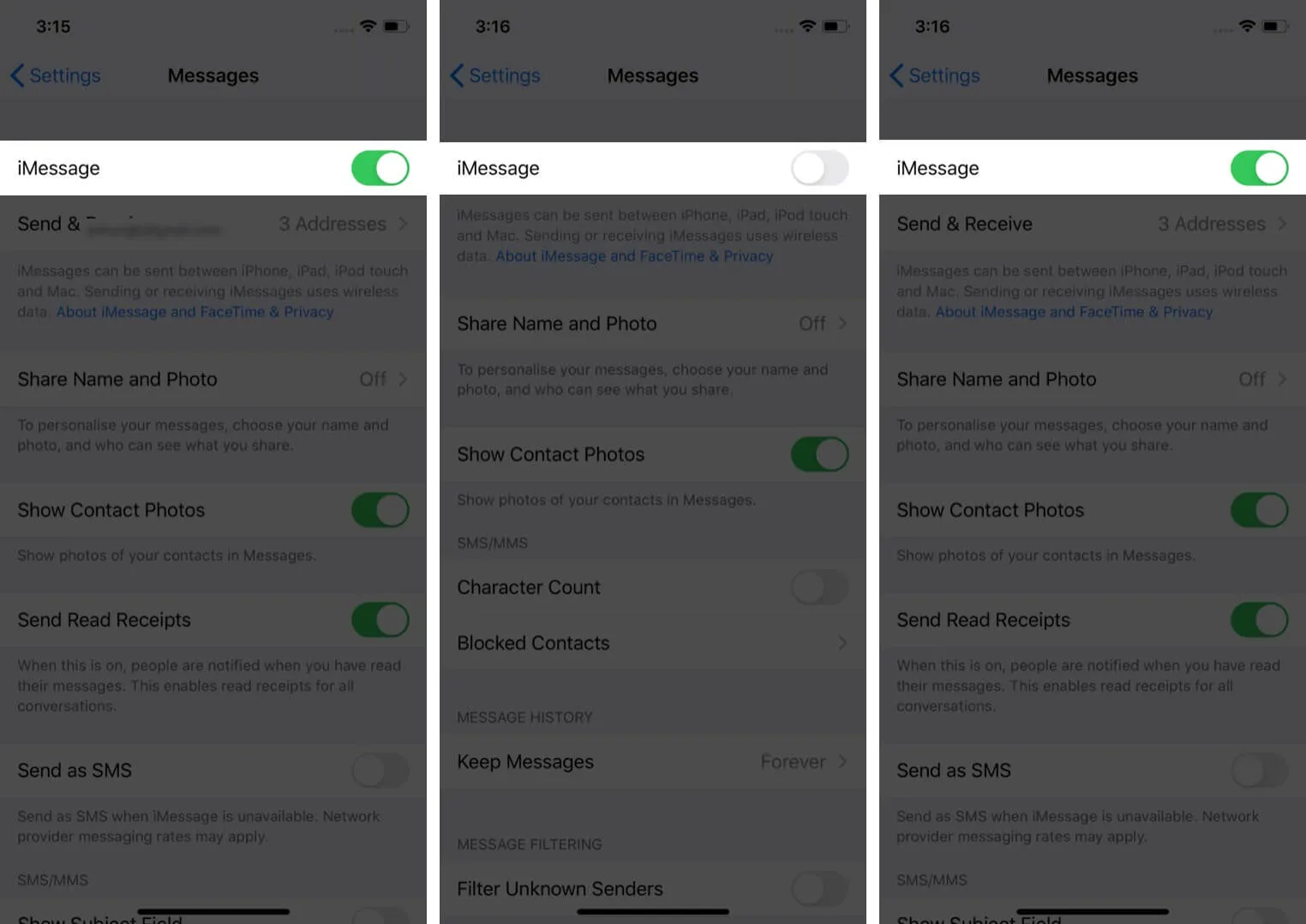
8. Cierra sesión en tu ID de Apple y vuelve a iniciar sesión
- Abra la aplicación Configuración y toque su nombre en la parte superior.
- Desplázate hasta el final y toca Cerrar sesión .
- Ingrese la contraseña de su ID de Apple y proceda a cerrar sesión exitosamente.
- Luego, reinicia tu iPhone.
- Abra la aplicación Configuración y toque Iniciar sesión en la parte superior.
- Después de iniciar sesión, vea si el problema de iMessage está solucionado. De lo contrario, intente apagar y encender iMessage nuevamente.
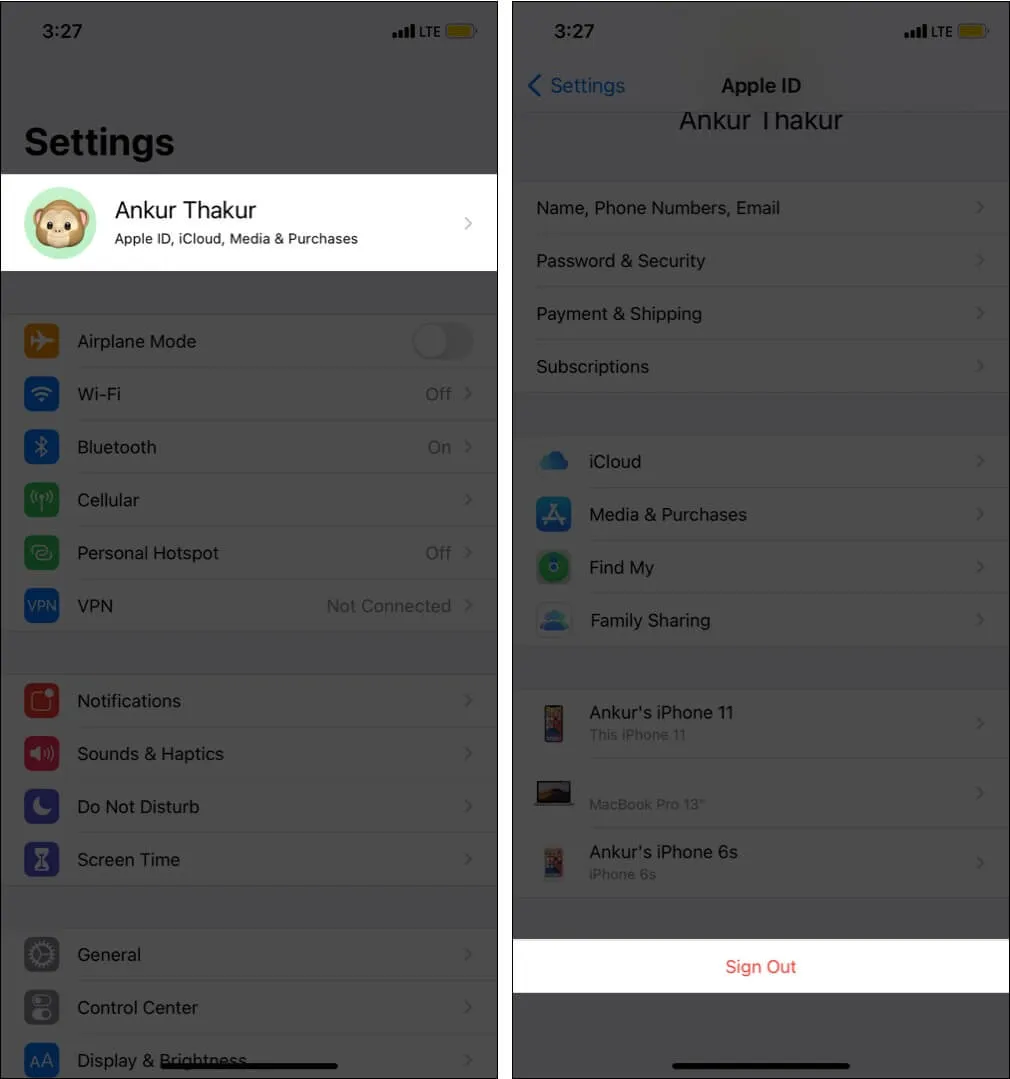
Los operadores garantizan una buena experiencia de llamadas, mensajes de texto e Internet al publicar actualizaciones del operador. Para solucionar los problemas de iMessage, es recomendable verificar e instalar las actualizaciones pendientes del operador .
10. Actualiza tu iPhone
Apple publica periódicamente actualizaciones de iOS para corregir errores, resolver problemas existentes e introducir nuevas funciones. Si iMessage no se activa debido a un problema de software, debe actualizar su iPhone desde la aplicación Configuración → General → Actualización de software .
11. Restablece la configuración de red en tu iPhone
Esta es una de las soluciones esenciales para los errores de activación de iMessage. Cuando siga los pasos a continuación, se restablecerán todas las configuraciones de red. Los datos personales como aplicaciones, fotos, vídeos, etc. no se ven afectados.
- Abra la aplicación Configuración y toque General .
- Toca Restablecer .
- Toque Restablecer configuración de red .
- Ingrese la contraseña de su iPhone y confirme.
- Una vez hecho esto, reinicia tu iPhone e intenta activar iMessage nuevamente.
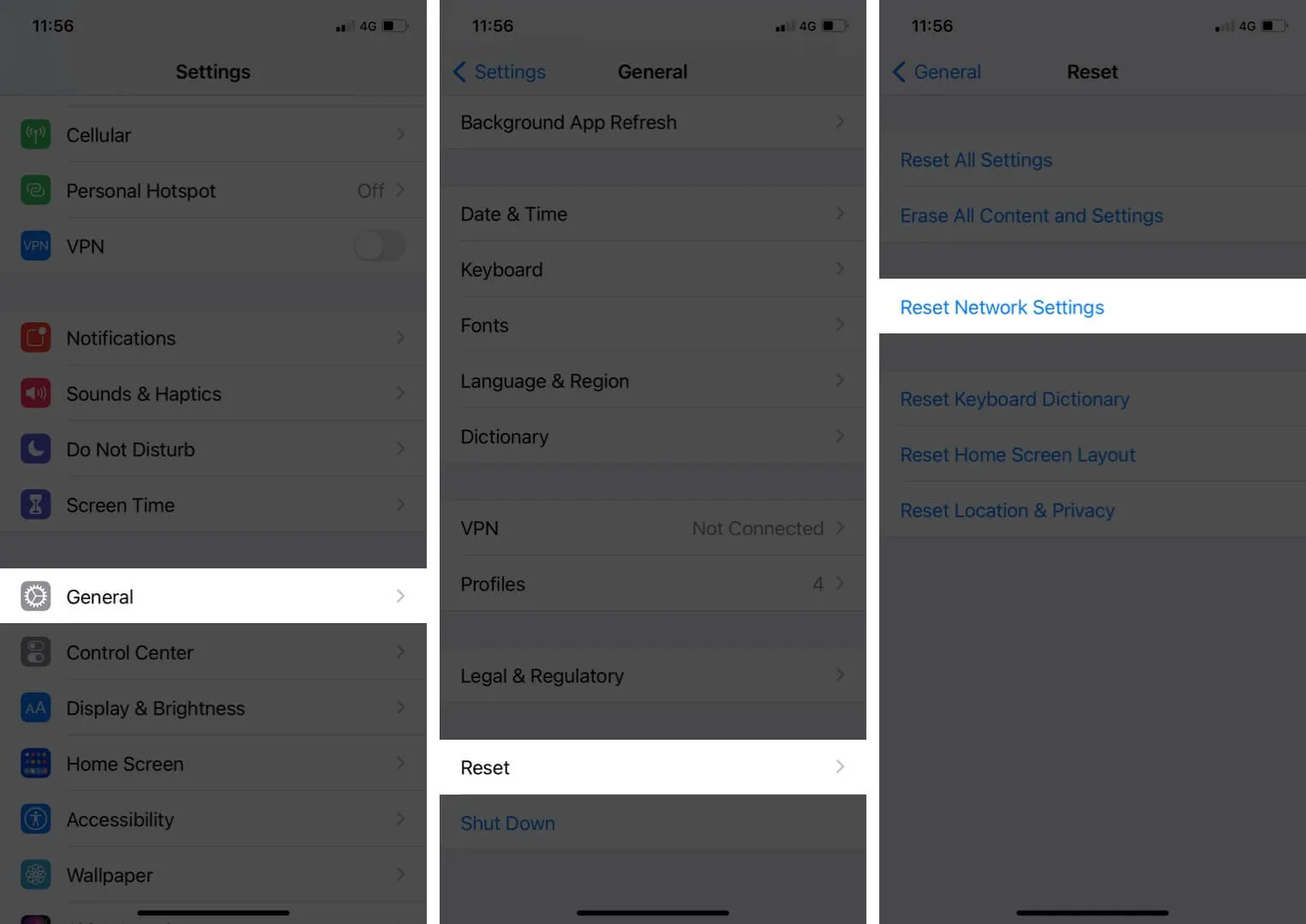
¡iMessage está funcionando perfectamente ahora!
Creo que las soluciones anteriores le ayudaron a solucionar el problema con éxito. Sin embargo, si sigues apareciendo el mismo error, ponte en contacto con tu operador y con el soporte técnico de Apple . Puede comunicarse con ellos mediante llamadas, chat o incluso Twitter. Apple también tiene la aplicación Soporte. La mayoría de los operadores también tienen aplicaciones oficiales que facilitan el contacto con ellos.
Estos son los números de soporte de los operadores más populares de EE. UU.
- AT&T : 1-(800)-331-0500
- Verizon : 1-(800)-922-0204
- T-Mobile : 1-(877)-746-0909
- Velocidad : 1-(888)-211-4727
Espero que esto ayude a resolver los problemas. Si tiene alguna otra inquietud, compártala en los comentarios a continuación.



Deja una respuesta